這年頭記得習慣用ConsoleApplication的人恐怕也沒有多少了,系統工具無論巨細,一律拖個巨大的form出來..其實控制台,寫得好點也是很有趣的,比如這個效果
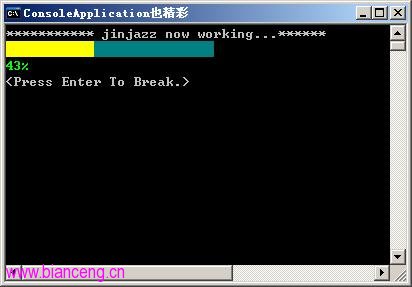
下面代碼演示了如何在控制台下展示一個進度條的工作過程。原理很簡單,就把他當成一張紙,不停的寫了擦,擦了寫,當中的技巧全靠想象力,因為這個類實在是太簡單了。
using System;
namespace ConsoleApplication11
...{
class Program
...{
/**//*
* ConsoleApplication也精彩。
* 作者 jinjazz
* 作者blog http://blog.csdn.net/jinjazz
* 演示功能 windows控制台下的進度條
*/
public static void Main()
...{
bool isBreak = false;
ConsoleColor colorBack = Console.BackgroundColor;
ConsoleColor colorFore = Console.ForegroundColor;
//第一行信息
Console.WriteLine("*********** jinjazz now working...******");
//第二行繪制進度條背景
Console.BackgroundColor = ConsoleColor.DarkCyan;
for (int i = 0; ++i <= 25; )
...{
Console.Write(" ");
}
Console.WriteLine(" ");
Console.BackgroundColor = colorBack;
//第三行輸出進度
Console.WriteLine("0%");
//第四行輸出提示,按下回車可以取消當前進度
Console.WriteLine("<Press Enter To Break.>");
//-----------------------上面繪制了一個完整的工作區域,下面開始工作
//開始控制進度條和進度變化
for (int i = 0; ++i <= 100; )
...{
//先檢查是否有按鍵請求,如果有,判斷是否為回車鍵,如果是則退出循環
if (Console.KeyAvailable && System.Console.ReadKey(true).Key== ConsoleKey.Enter)
...{
isBreak = true;
break;
}
//繪制進度條進度
Console.BackgroundColor = ConsoleColor.Yellow;//設置進度條顏色
Console.SetCursorPosition(i/4, 1);//設置光標位置,參數為第幾列和第幾行
Console.Write(" ");//移動進度條
Console.BackgroundColor = colorBack;//恢復輸出顏色
//更新進度百分比,原理同上.
Console.ForegroundColor = ConsoleColor.Green;
Console.SetCursorPosition(0, 2);
Console.Write("{0}%", i);
Console.ForegroundColor = colorFore;
//模擬實際工作中的延遲,否則進度太快
System.Threading.Thread.Sleep(100);
}
//工作完成,根據實際情況輸出信息,而且清楚提示退出的信息
Console.SetCursorPosition(0, 3);
Console.Write(isBreak ? "break!!!" : "finished.");
Console.WriteLine(" ");
//等待退出
Console.ReadKey(true);
}
}
}